Hallo Pebisnis,
Pada panduan kali ini akan dijelaskan cara lain untuk Update Versi Aplikasi Sales Order Mobile (SOM) dengan cara re-install / install ulang.
Pada kondisi normal aplikasi Beecloud Sales Order Mobile (SOM) bisa dilakukan update versi melalui Play Store, namun dalam beberapa kondisi menyebabkan tidak bisa dilakukan dan diharuskan melalui reinstall / install ulang.
Berikut ini langkah-langkah update manual SOM melalui re-install / install ulang :
A. Logout Beecloud Sale Order Mobile (SOM)
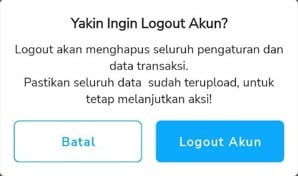
Gambar 4. Notifikasi Logout Akun.
B. Clear Cache Dan Clear Data SOM
C. Uninstall SOM
D. Install SOM kembali Dari Play Store
E. Login Kembali


